Windows 10 là một hệ điều hành hiện đại, nhưng đôi khi gặp khó khăn khi chạy các game cũ được thiết kế cho Windows XP, 7, hay 8. Bài viết này sẽ hướng dẫn bạn cách khắc phục vấn đề này và tận hưởng lại những tựa game yêu thích.
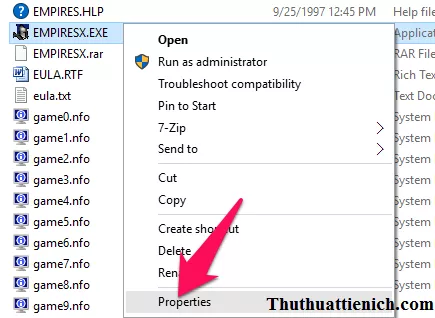 Mô tả cách mở cửa sổ Properties của file game
Mô tả cách mở cửa sổ Properties của file game
Chuẩn Bị Trước Khi Chạy Game Cũ
Trước khi bắt đầu, hãy đảm bảo máy tính của bạn đã cài đặt đầy đủ các phần mềm cần thiết như DirectX, Microsoft Visual C++ và .NET Framework. Việc thiếu các phần mềm này có thể dẫn đến lỗi khi chạy game. Ngoài ra, hãy kiểm tra xem có thiếu file DLL nào không và tìm cách khắc phục nếu cần.
Các Bước Chạy Game Cũ trên Windows 10
Để chạy game cũ trên Windows 10, bạn có thể thực hiện các bước sau:
Bước 1: Mở Cửa Sổ Properties
Nhấn chuột phải vào file chạy game (thường là file .exe) và chọn “Properties”.
Bước 2: Chỉnh Chế Tương Thích
- Chuyển sang tab “Compatibility”.
- Tích chọn “Run this program in compatibility mode for:”.
- Chọn hệ điều hành cũ hơn từ danh sách, ví dụ Windows 7.
- Nhấn “OK” để lưu thay đổi.
Khắc Phục Sự Cố
Nếu game vẫn chưa chạy được, hãy thử chọn các chế độ tương thích khác như Windows XP (Service Pack 2), Windows XP (Service Pack 3) hoặc Windows 8 trong bước 2.3.
Kết Luận
Hy vọng bài viết này sẽ giúp bạn chạy thành công các game cũ trên Windows 10. Nếu bạn vẫn gặp sự cố, hãy thử tìm kiếm giải pháp cụ thể cho từng tựa game trên các diễn đàn hoặc trang web hỗ trợ.





